|
|
Win7系统仿真错误排除及某卫士严重拖慢运行速度的解决
win7 64位旗舰版iso你卸载掉360杀毒和360安全卫士,应该会感到电脑速度有质的飞跃。假如你再安装这两个软件,速度也不会变慢多少,是不是觉得很神奇?另外,最近电脑启动慢的朋友,试试看禁用Windows 7的边栏工具,或许会提升启动速度。启动速度很慢,还可能和系统的预读取有关系,恰当清空预读取缓存,可能也会提高启动速度哦。同时Windows 7的服务管理中,可以设置“延迟”启动,可以灵活利用这个功能,让一些服务在启动进入系统之后再启动,就不会拖慢进入系统的速度了。
在使用虚拟光驱载入游戏镜像后,双击虚拟光驱盘符系统马上报错,提示“检测到与仿真程序有抵触。参照××××××”的错误,导致此类错误主要是由于Win7仿真程序与虚拟光驱仿真程序不兼容所致;
检测到与仿真程序有抵触的解决方法:
1:使用DAEMON Tools虚拟光驱的,点击桌面上的DAEMON Tools Lite快捷图标——>进入装载镜像界面——>点击界面中间的“参数选择”;
2:在弹出的“参数选择”界面中,点击左边的“高级”选项卡——>将“高级”选项卡中出现的所有项目都选中,打上勾——>点击“应用”;
补充说明:假设打开DAEMON Tools Lite的“参数选择”中所有项目都是灰色的,不可选,请这样操作,首先打开DAEMON Tools Lite快捷方式——>在最下方的虚拟光驱盘符中查看是否出现两个个虚拟光驱盘符——>假如出现两个虚拟光驱盘符,请直接在名字叫“[DT-1](X:)无媒体”的盘符上点击鼠标右键,选择“移除光驱”——>最后保留名字叫“[SCSI-0]”的虚拟光驱盘符即可;
3:win7 64位纯净版下载“仿真程序抵触屏蔽程序”,下载后解压缩文件,将得到的“daemon.exe”和“YASU.exe”程序放到任意位置,桌面或哪都行;
4:双击“YASU.exe”文件——>在弹出的窗口中点击“Cloak”——>窗口最下方提示“Cloaking procedure cmopleted”;
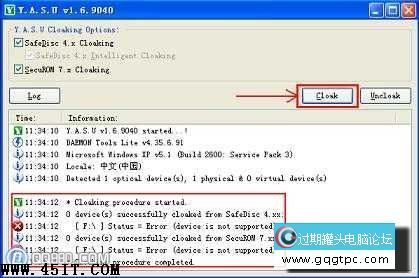
5:重新运行游戏,就不会出现“检测到与仿真程序有抵触”的问题了。(过期罐头电脑论坛 www.gqgtpc.com)
|
|
|
|
|
|
|
|
|
|